每天都有數百萬的人搜尋「Google 地圖」。商家資料可以讓他們很容易找到您。 在「Google 地方資訊」上免費登錄您的商家資訊,只要當網友在「Google 地圖」中搜尋資訊時,便會找到您的商家的相關資訊、地址和營業時間,甚至是你的店面與產品的相片 ,非常的容易就能建立好了!而且完全免費,所有費用由Google幫你出!你甚至不需要有自己的網站。本站將教你如何用免錢的方法開創商機!
這麼可觀地數百萬人的流量,如果你的商店資訊顯示越多,那麼網友會考慮到此商店的機會也會越多,代表人潮買氣跟著來,如果你的商店資訊「門可羅雀」,什麼資訊都沒有,像是電話、地址、價位、冷氣與能否刷卡等等,網友只會瞄一眼就換下一個了,你的商機就會消失了!
所以在這裡將教你如何建立你的商店資訊,讓網友可以順利找到你的店面,考慮到你的店面的時間多一點,來增加你的買氣,不要讓商機在滑鼠下稍縱即逝!而且最重要的是,你不用花一毛錢,就能有免費的廣告幫你打開財源!
一、新增商店,建立專屬的商店資訊!
老闆看這邊!如果您是商店的負責人,現在就教你如何為自己的商店增加商家資訊.1.前往「Google 地方資訊」。
2.如果老闆你已經有 Google 帳戶,請登入。如果沒有就快點註冊一個吧!點這裡
3.在首頁,按一下 [新增商家]。

4.填寫您的商家基本資訊,包括:
- 商家/組織:這是商店的正式名稱或登記向政府立案的名稱。
- 地址 (必填):這個地址必須與信封上的地址一樣。
- 電話號碼 (必填):記得電話號碼前面要加你的區域號碼。
- 網站:不可以超過 255 個字元。

5.請按一下 [下一頁],接著就可以提供與您商家有關的資訊:
類別:輸入幾個類別標籤來描述你的商店,讓網友更容易在「Google 地圖」搜尋到你的商店。Google很聰明,會在你輸入時自動提供類別標籤的建議。最多可以輸入 5 個類別標籤。
- 營業時間:從下拉式選單中選取商店的營業時間。如果你不想指定營業時間,請選取 [我不想指定營業時間] 旁的圓形按鈕。
- 付費方式:請勾選商店可以接受的付款方式。
- 相片:如要使用電腦中的相片,用相片上載器上載;如果你要用網路上的相片,可以指定相片的網址。最多可以加入 10 張相片。
- 影片:要新增影片,請將他上載到 YouTube,然後在這裡輸入影片的網址。老闆你可以最多可以加入 5 支影片。
- 其他詳細資料:可以為你的商店新增更多資訊,如是否提供停車場或是否冷氣開放等等。
6.螢幕右側會即時模擬「Google 地圖」顯示您的商家資訊,因此您在輸入資訊的同時,就能得知「Google 地圖」將如何顯示您的資訊。如果老闆對內容感到滿意之後,請按一下頁面底端的 [送出]。
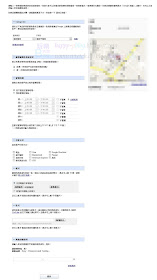
(點圖放大)
7.然後再選擇希望驗證商家資訊的方式,最後按一下 [完成]。這裡的費用完全由Google幫你出喔!

二、資訊主頁, 掌握網友脈動!
資訊主頁顯你的商店資訊。要查看資訊主頁,請在「Google 地方資訊」首頁中,按一下 [統計資料] 欄底下的 [檢視報表]。如果一開始看到的是「沒有符合您要求的資料」,請老闆你一到二週後再回來查看。這表示系統還沒提供足夠的曝光次數可以做成報告。在圖表的下方也會顯示詳細的統計資料。
若要你要變更顯示資訊的時段範圍,在資訊主頁右上角 (也就是圖表的上方)你可以修改日期。
你最先看到的是商家資訊的活動圖表,上面有兩條曲線,其代表意義如下:
- 曝光次數:在特定時段內,商家資訊在 Google.com 和「Google 地圖」搜尋結果中出現的次數。
- 動作次數:網友與你的商家資訊互動的次數,像是網友點擊你的商店網站或者查詢如何前往商店的行車路線次數。
資訊主頁還顯示了以下的資訊:
- 熱門搜尋:網友們是使用哪些關鍵字搜尋到你的商店。
- 利用資訊主頁在右側的資訊,為你的店家資訊進行編輯和新增資訊的動作、觀看改進商家資訊的建議。
三、特別功能,吸引買氣!
優待券!
向那些在「Google 地圖」上看到店家的網友,提供特別折扣及優惠。只要在老闆你完成了優待券的設計以後,網友就能自行列印出來,當網友消費時就能出示優待券,順便買一下店裡的其他產品,增加你的買氣!
設計優待券,請參照下列步驟:
- 登入「Google 地方資訊」。
- 按一下左上角的 [優待券] 標籤,然後按一下 [新增優待券]。
- 請在下一個頁面中填寫各資訊欄位,讓這些資訊都能列在優待券上。在您輸入新資訊的同時,右側的優待券預覽則會隨時自動更新。
- 對預覽的優待券內容滿意了之後,按一下頁面底端的 [繼續]。











沒有留言 :
張貼留言